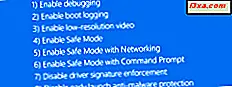Har du noen gang hørt om Windows-registret eller verktøyet for registerredigering ? Har en nerdig venn av deg fortalt at det er ting du bare kan gjøre i Windows hvis du gjør dem fra registret ? Lurte du på hva Windows-registret er og hva det gjør? I denne artikkelen vil vi legge litt lys på disse forestillingene og forklare grunnleggende om Windows-registret og registretredigeringsverktøyet . Hvis vi klarte å gjøre deg nysgjerrig, les videre på:
Den (veldig) korte forklaringen på hva Windows-registret er
Alle Windows-operativsystemer, inkludert Windows 10, lagrer konfigurasjonsinformasjonen i en database. Denne databasen kalles Windows-registret . Windows-registeret inneholder profiler med konfigurasjonsalternativer for hver brukerkonto på Windows-datamaskinen eller -enheten, for å skille mellom innstillinger mellom brukere.
Hva gjør Windows-registret?
Nøklene og verdiene fra Windows-registret brukes av Windows for å vite hvilke innstillinger som skal brukes for alle verktøy og funksjoner, maskinvareenheter og noen tredjeparts programvareprogrammer.
Windows-registerdatabasen lagrer innstillinger som styrer følgende:
- Hvordan driverne av maskinvareenheter fungerer i Windows
- Hvordan operativsysteminnstillingene funnet i Innstillinger-appen eller Kontrollpanelet er konfigurert
- Hvilke standardprogrammer er angitt for å åpne bestemte filtyper eller protokoller
- Hvordan noen av de tredjepartsprogrammene du installerte jobber, etc.
Et ord med forsiktighet
Deretter vil vi vise deg hvordan du får tilgang til Windows-registret, men først må vi advare deg om at toying med innstillingene inne er ikke noe som alle skal gjøre. Hvis du rote med feil nøkler og verdier, kan du gjøre Windows-operativsystemet ustabilt, eller ødelegge det så mye at du må installere det på nytt. Vær så godt forsiktig med hvordan du håndterer innstillingene fra Windows-registret, og bare endre ting som du har dokumentasjon på forhånd.
Slik får du tilgang til Windows-registret
I alle Windows-operativsystemer åpnes og redigeres Windows-registret ved hjelp av et verktøy kalt Registerredigering . Dette verktøyet er innebygd i Windows og fungerer det samme i alle moderne versjoner av dette operativsystemet: Windows 10, Windows 8.1 og Windows 7.
Den raskeste måten å åpne Registerredigering på, er å bruke søk. I Windows 10 skriver du "regedit" i Cortana's søkefelt fra oppgavelinjen, og klikker eller klikker på "regedit" søkeresultatet.

I Windows 8.1, bytt til startskjermbildet og begynn å skrive "regedit" på den. Når du er ferdig med å skrive, bør du allerede se kommandoen "regedit" vist: klikk eller trykk på den.

I Windows 7 åpner du Start-menyen og skriver "regedit" i søkefeltet. Deretter klikker du på "regedit" søkeresultatet.

Et alternativ til å åpne Registerredigering som fungerer det samme i Windows 10, Windows 8.1 og Windows 7, er å bruke Run-vinduet for å starte det. Åpne Kjør ved å samtidig trykke på Windows + R- tastene på tastaturet, skriv "regedit" i feltet Åpne tekst, og klikk deretter eller trykk OK .

Uansett hvordan du velger å åpne den, ser du hvordan Registerredigering ser ut:

Skjermbildet er tatt i Windows 10, og det eneste som er unikt med Registerredigering fra Windows 10 (Opphavsrettsoppdatering) er at det har en adressefelt øverst, mens Registerredigering i Windows 8.1 og Windows 7 ikke gjør det .
Slik bruker du Registerredigering
Når du har åpnet Registerredigering, ser du at den er delt inn i paneler. Den på venstre side av vinduet viser et hierarkisk trevisning av tastene fra Windows-registret . På høyre panel kan du se og arbeide med verdiene for tastene som er valgt på venstre panel.
Selv om registerredigering lar deg opprette nye nøkler og verdier, og til og med slette dem, bruker de fleste til å redigere nøklene og verdiene som allerede finnes i Windows-registret.
Dessverre bærer nesten alle nøklene og verdiene fra Windows-registeret kryptiske navn og er vanligvis funnet begravet i mange andre foreldre nøkler. Derfor anbefaler vi deg å gjøre et riktig søk på nettet for nøyaktig hva du vil endre i Windows-registret før du gjør det.
Ta for eksempel følgende eksempel: Hvis du vil at Windows 10-datamaskinen skal slette den virtuelle minnefilen automatisk, også kjent som sidebildet, hver gang du slår av datamaskinen eller enheten, må du endre en verdi som heter ClearPageFileAtShutDown fra Windows-registret . Verdien er ikke så kryptisk, men veien til den er: For å komme til den må du åpne Registerredigering og få til "HKEY_LOCAL_MACHINE \ SYSTEM \ CurrentControlSet \ Control \ Session Manager \ Memory Management."

Hvis du vil redigere en verdi, kan du dobbeltklikke på den eller høyreklikke og klikke / trykke på Endre .

Da er alt du trenger å gjøre, å skrive inn den nye verdien du vil bruke. I dette tilfellet betyr 0 at sidebildet ikke slettes ved avslutning av Windows 10, og 1 betyr at den virtuelle minnet filen slettes hver gang du slår av.

Registerredigering lar deg også lage nye nøkler og verdier, og lar deg også slette eksisterende. Dette er imidlertid ting som er enda mer avanserte enn å redigere det som allerede er funnet i Windows-registret, og vi vil ikke gå i detalj om dem i dag. :)
Konklusjon
Nå vet du hva Windows-registret er, og du bør ha en ganske god ide om hva den gjør og hvordan du bruker Registerredigering for å gjøre endringer i det. Har du noen gang brukt den til å endre måten ting fungerer på Windows-datamaskinen eller -enheten? Eller finner du det for avansert? Del dine kommentarer i delen nedenfor.